User Guide - Windows 8.1
Table Of Contents
- Добре дошли
- Опознайте компютъра си
- Свързване към мрежа
- Свързване с безжична мрежа
- Използване на безжичното управление
- Използване на WLAN мрежа
- Използване на мобилната широколентова връзка на HP (само при някои модели)
- Поставяне и изваждане на SIM карта (само при някои модели)
- Използване на HP Mobile Connect (само при някои модели)
- Използване на GPS (само при някои модели)
- Използване на Bluetooth безжични устройства (само при някои модели)
- Свързване към кабелна мрежа
- Свързване с безжична мрежа
- Навигация с помощта на клавиатурата, жестове с пръсти и посочващи устройства
- Мултимедия
- Управление на захранването
- Изключване на компютъра
- Задаване на опциите на захранването
- Използване на режимите за икономия на енергия
- Захранване от батерията
- Откриване на допълнителна информация за батерията
- Използване на функцията за проверка на батерията
- Показване на оставащия заряд на батерията
- Максимално увеличаване на времето за разреждане на батерията
- Мерки при ниски нива на батерията
- Поставяне или изваждане на батерията
- Съхраняване на заряда на батерията
- Съхранение на батерия, която може да се сменя от потребителя
- Изхвърляне на батерия, която може да се сменя от потребителя
- Смяна на батерия, която може да се сменя от потребителя
- Използване на външно променливотоково захранване
- Външни карти и устройства
- Дискови устройства
- Боравене с дисковите устройства
- Използване на твърдите дискове
- Защита
- Защита на компютъра
- Използване на пароли
- Използване на антивирусен софтуер
- Използване на софтуер на защитна стена
- Инсталиране на критично важни актуализации за защита
- Използване на HP Client Security (само при някои модели)
- Използване на HP Touchpoint Manager (само при някои модели)
- Инсталиране на допълнителен защитен кабел
- Използване на четеца на пръстови отпечатъци (само при някои модели)
- Поддръжка
- Архивиране и възстановяване
- Computer Setup (BIOS), MultiBoot и HP PC Hardware Diagnostics (UEFI)
- Поддръжка на клиенти
- Технически данни
- Достъпност
- Пътуване с компютъра
- Отстраняване на неизправности
- Източници на информация за отстраняване на неизправности
- Разрешаване на проблеми
- Компютърът не може да стартира
- Екранът на компютъра е празен
- Софтуерът не функционира нормално
- Компютърът е включен, но не отговаря
- Компютърът е необичайно топъл
- Някое от външните устройства не работи
- Безжичната мрежова връзка не работи
- Дискът не се възпроизвежда
- Филмът не се вижда на външен дисплей
- Процесът на записване на диск не започва или спира, преди да е приключил
- Електростатично разреждане
- Азбучен указател
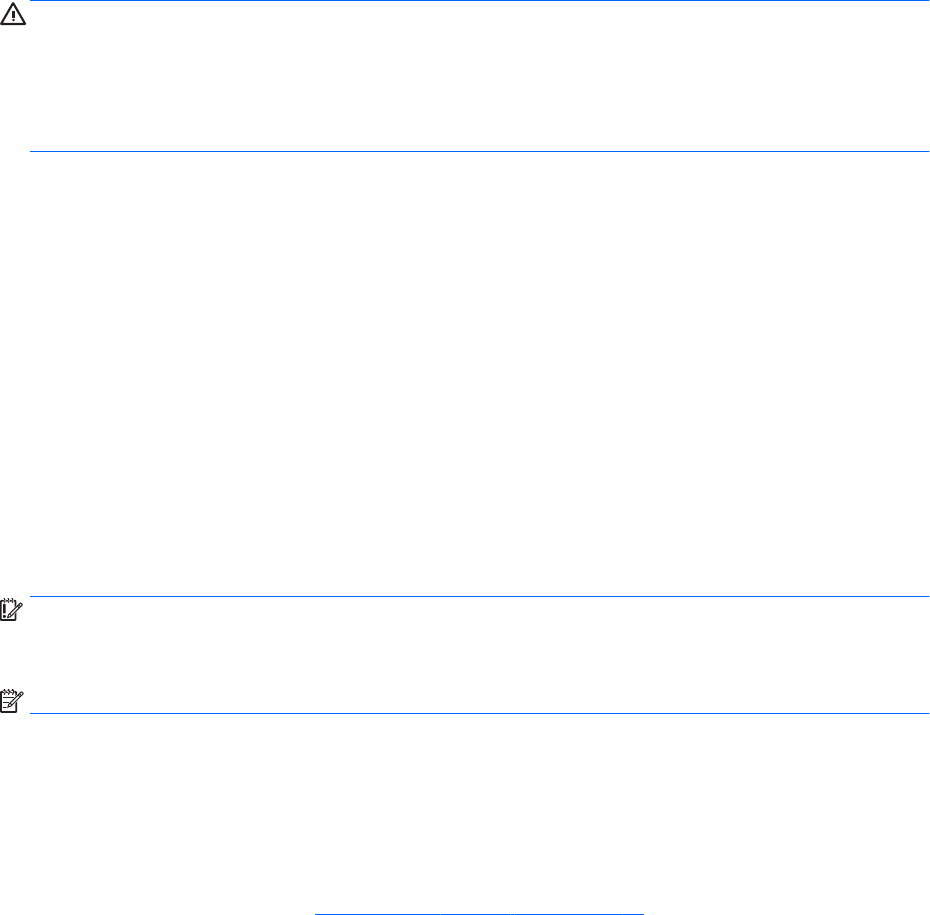
Използване на твърдите дискове
ВНИМАНИЕ: За да предотвратите загуба на информация или блокиране на системата:
●
Запишете работните файлове и изключете компютъра, преди да добавите или смените модул с
памет или твърд диск.
●
Ако не сте сигурни дали компютърът е изключен, включете го с натискане на бутона на
захранването. След това изключете компютъра чрез операционната система.
Технология Intel Smart Response Technology (само при някои модели)
Технологията Intel® Smart Response Technology (SRT) е функция за кеш памет на технологията Intel®
Rapid Storage Technology (RST), която значително подобрява производителността на компютърната
система. SRT позволява на компютрите с модул SSD mSATA да се използват като кеш памет между
паметта на системата и твърдия диск. Това дава предимството от наличието на твърд диск (или RAID
том) за максимален капацитет на съхранение, като същевременно предоставя предимствата на SSD.
Ако добавите или надстроите твърд диск и възнамерявате да зададете RAID том, трябва временно да
забраните SRT, да зададете RAID тома и след това да разрешите SRT. За да забраните временно SRT:
1. От стартовия екран напишете Intel, след което изберете Intel Rapid Storage Technology.
2. Щракнете върху връзката Ускорение, след което щракнете върху връзката Забраняване на
ускорение.
3. Изчакайте режимът на ускорение да приключи.
4. Щракнете върху връзката Връщане към режим Наличен.
ВАЖНО: Трябва временно да изключите SRT, когато сменяте RAID режимите. Направете промяната и
след това включете отново SRT. Ако не изключите временно тази функция, това ще ви попречи да
създадете или промените RAID томовете.
ЗАБЕЛЕЖКА: HP не поддържа SRT със самокодиращи устройства (SED).
Премахване или обратно поставяне на сервизните вратички
Премахване на сервизните вратички
Премахнете сервизните вратички, за да получите достъп до слота на модула с памет, твърдия диск и
други компоненти.
1. Извадете батерията (вижте Изваждане на батерия на страница 43).
2. С отделението за батерията обратно на вас развийте винта на по-голямата сервизната вратичка
(1), за да освободите сервизната вратичка.
3. Плъзнете по-голямата сервизна вратичка към предната страна на компютъра (2), за да
премахнете сервизната вратичка.
4. Развийте винта на по-малката сервизна вратичка (3), за да освободите сервизната вратичка.
52 Глава 8 Дискови устройства










